Intro migrare un sito WordPress
Sommario
In questa guida ti voglio spiegare nel dettaglio come migrare correttamente un sito WordPress da qualsiasi hosting provider in meno di 10 minuti, per farlo utilizzeremo un plugin gratuito che si chiama Duplicator che é veramente fantastico e ci semplica questo processo.
Migrare un sito WordPress non deve essere una sofferenza ed oggi voglio mostrarti come fare in 7 semplice passaggi.
Questo tutorial é utile se vuoi migrare una installazione WP da un sottodominio, dominio principale verso un dominio differente, sottodominio diverso e hosting completamente nuovo.
Quando migrare un sito WordPress?
Ci sono diversi motivo che ti portano a questa decisione, la piú probabile é la scelta di un hosting WordPress piú performante di quello attuale oppure in generale vuoi migrare un’ambiente di sviluppo verso il sito Live. Molti dei migliori hosting provider hanno anche dei loro plugin per effettuare la migrazione come nel caso di Siteground che ti permette di installare (Siteground Migrator), ma nel nostro caso utilizzeremo Duplicator edizione gratuita cosi puoi continuare questa guida anche se non hai scelto come hosting principale Siteground.
Step 1: Preparazione per la migrazione del sito WordPress
Il primo passaggio é installare Duplicator nel sito attuale (quello che vuoi migrare) e lo puoi fare andando su Plugins -> Aggiungi nuovo à dovrai cercare “Duplicator”. Una volta trovato installalo e attivalo.

Schermata di aggiunta plugin su un sito WordPress, per installare Duplicator
Step 2: Creazione dell’archivio del nostro sito
Il secondo passaggio é utilizzare Duplicator per creare l’archivio del sito che vogliamo spostare sul nuovo server o dominio.
Andando su Duplicator -> Package (in questa sezione in alto a destra puoi fare click su generate package. Immediatamente il plugin inizierá a scansionare il sito a rilevare se ci sono dei problemi che potrebbe rovinare la migrazione, se i checkbox sono tutti verdi puoi continuare al passaggio successivo e quindi generare un copia del tuo sito.
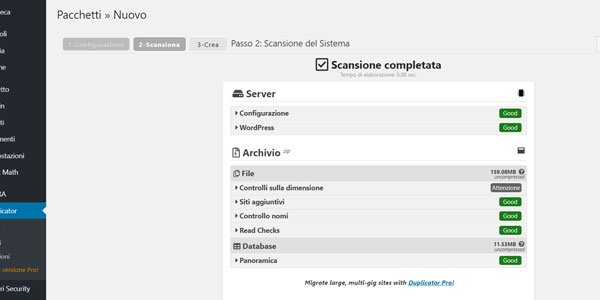
Schermata analisi archivio duplicator
Step 3: Scaricare l’archivio di Duplicator insieme al file installer.php
Una volta generato l’archivio sei a metá strada per finire la migrazione del tuo sito WordPress. Infatti dovrai scaricarlo (solitamente in formato .zip oppure .daf) insieme al file installer.php (importantissimo per lanciare il wizard di installazione del sito nel nuovo dominio.
Step 4: Carica i files sul nuovo server
Quando hai scaricato il tutto dovrai andare nel tuo nuovo hosting e caricare il file .zip o .daf insieme al file installer.php nella cartella root (quindi principale) del dominio o sottodominio dove vuoi migrare il tuo sito attuale.
Inoltre avrai la possibilitá di automaticamente cambiare durante la nuova installazione i link da http verso https quindi nel caso vuoi utilizzare anche il protocollo di sicurezza, assicurati di avercelo installato nel nuovo dominio.
Step 5: Creare Database e Username per l’archivio
Siccome stai migrando una installazione esterna al tuo cpanel del nuovo server, non potrai utilizzare programmi di installazione come Softaculus ma dovrai creare manualmente il Database e Username.
Andando nel tuo cpanel e facendo click su MySQL databases potrai crearne uno. Dovrai anche creare sempre nella stessa sezione un username per il database e associarlo con “Tutti i privilegi”.
A questo punto salvati nome del databse, username associato e la password tenendole pronte il prossimo passaggio.
Step 6: Avviare installer di Duplicator
Sei ad un passo dalla fine! Ora che hai tutto pronto dovrai digitare del tuo browser il nome del sito seguito da “/installer.php” ad esempio “nomesito.com/installer.php”.
Noterai che si aprirá quasi subito un pannellino per la configurazione automatico e scompattazione dell’archivio dove potrai inserire i vari dati.
Quindi inserisci Il nome del database, Username e la password e come server lascia “Localhost” per la maggior parte degli hosting va bene quella impostazione. Nel caso utilizzi aruba.it o simili dovrai inserire l’indirizzo IP del database.
Completa, fai click su TEST CONNECTION e se risolta positiva continua.
Step 7: Fine installazione Duplicator e migrazione avvenuta
Ottimo! Ora che il sito é stato migrato fai click per accedere alla tua area di amministrazione del sito e se vedi qualche messaggio di Duplicator prosegui con le indicazioni. In pratica ti chiederá di eliminare in automatico i file di installazione.
Conclusione come migrare un sito WordPress con Duplicator
Grande! Ce l’hai fatta ora hai trasferito correttamente il tuo sito su un nuovo dominio / hosting in meno di 10 minuti hai visto? Questo metodo é il piú semplice e praticamente automatico, non comporta quasi nessun errore perché viene tutto processato dal plugin Duplicator. Io ho anche la versione pro di questo plugin (Lifetime edition) e lo utilizzo sempre. Altri metodi per migrare un invece qualsiasi tipologia di sito sono quelli manuali via ftp e spostando il database, ma la procedure se non hai una buona esperienza delle tabelle di wordpress nel database puó risultare difficile, magari faró un’altra guida in futuro a riguardo.
Commenta se hai problemi e condividi